Näin luot älylaitteella täytettävät lomakkeet omiin tarpeisiisi
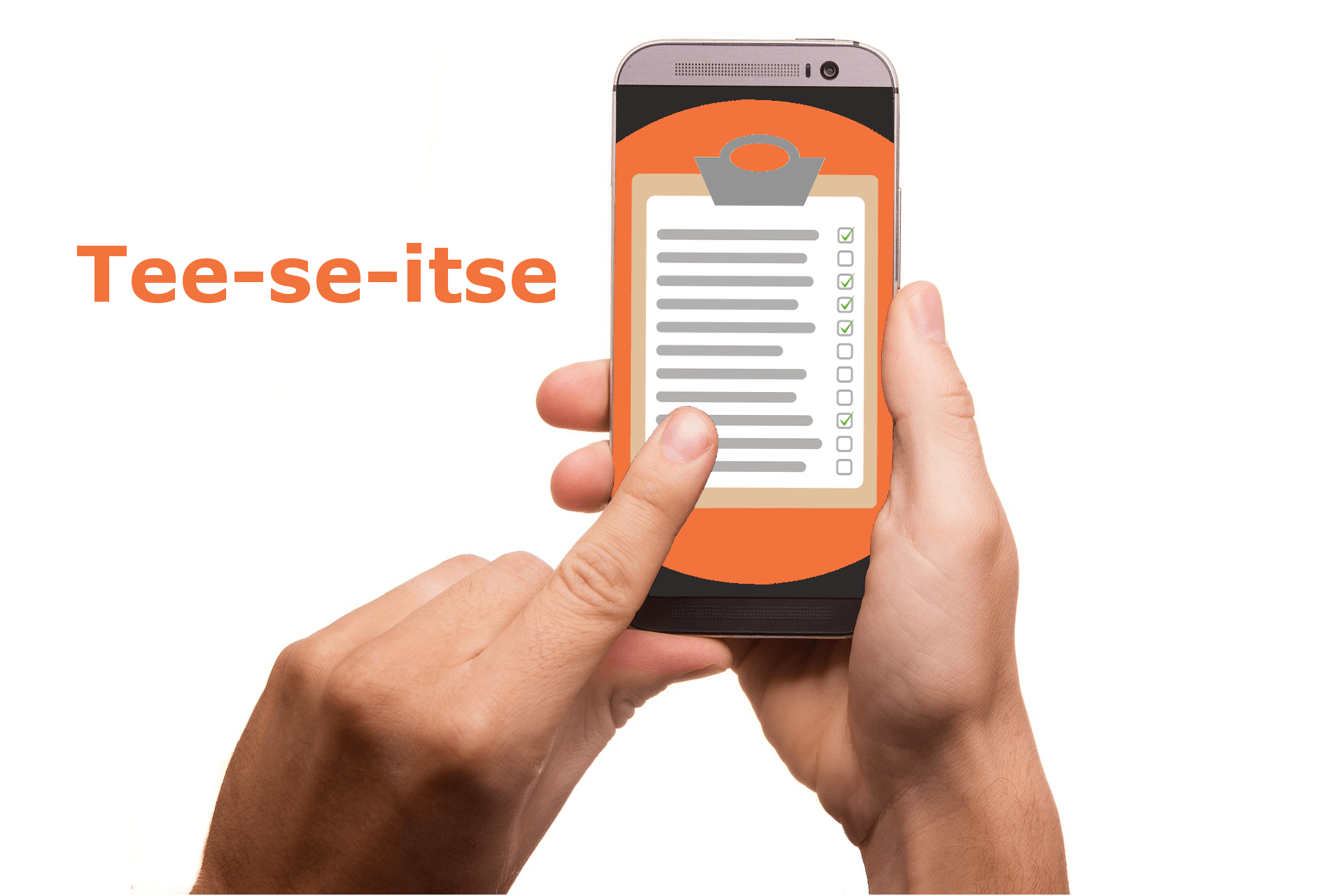
Huomioithan, että tämä artikkeli on vanha ja ohjelmiston jatkuvan kehityksen myötä järjestelmään liittyvä tekninen tieto (mm. mahdolliset kuvakaappaukset) voi olla vanhentunutta, vaikka järjestelmän perusperiaate on pysynyt samana. Tästä artikkelista on julkaistu uusi versio, jonka voit lukea täältä
Lomakkeet eivät kiinnosta ketään, kunnes niitä huomaa oikeasti tarvitsevansa. Saatatkin ajoittain ajatella: ”kylläpä korpeaa kirotusti, kun tätä raportointitarvetta varten ei ole valmista pohjaa ja kaikesta nykyajan teknologiasta huolimatta se täytyy tehdä edelleen paperilla”.
Tietynlaista raporttipohjaa ei ehkä olekaan olemassa, ennen kuin sille huomaa tarpeen omassa arjessa. Lukuisien valmiiden dokumentti- ja raportointipohjien lisäksi Infomaatissa on lomake-editori, jolla voit tehdä omista lomakkeistaan juuri sellaisia kuin tarve vaatii.
Näin teet itsellesi helppokäyttöisen, sähköisen lomakkeen
Kun luot Infomaatin lomake-editorilla tarvitsemaasi lomaketta, saat lyötyä kaksi kärpästä yhdellä iskulla: siinä järjestyksessä, kun syötät objekteja lomakemalliin, luot samalla itsellesi lomakkeen ulkoasun (PDF-tiedosto) sekä käyttöliittymän sen täyttöön. Käyttöliittymän ansiosta lomakkeen täyttö onnistuu jatkossa helposti ja nopeasti älypuhelimella, tabletilla ja tietokoneella.
Näin teet oman lomakepohjasi Infomaatin lomake-editorissa:
- Mene ”Hallinta” -osion kautta lomake-editoriin ja valitse ”Luo uusi”
- Nimeä lomakemalli ja ryhdy rakentamaan lomakettasi
- Lisää kenttä ja valitse pudotusvalikosta haluamasi kentän tyyppi, ensimmäinen voi olla esimerkiksi ”Väliotsikko”. Keksi otsikolle haluamasi nimi.
- Lisää otsikon alle toinen kenttä ja valitse kentän tyyppi. Tässä tapauksessa se voisi olla vaikkapa ”Tekstikenttä”. Nimeä tekstikenttä ja valitse kentän leveydeksi joko 100%, 75%, 50% tai 25%. Kentän leveys vaikuttaa PDF-tiedoston ja käyttöliittymän ulkoasuun.
- Lisää halutessasi muita elementtejä tekstikentän alle. Se voisi olla vaikkapa pudotusvalikko sekä valintaruutu (kyllä/ei) asetettuna vierekkäin. Valitse kentän leveys näillekin elementeille. Lisää vielä kuvaelementti, jolloin saat näpsittyä kuvat juuri oikeaan kohtaan raporttia. Lisää ”toistuva osio”, jos haluat tarkastaa samat asiat esimerkiksi useasta huoneistosta.
- Tee lomakkeen loput kohdat samalla logiikalla. Valitse lomakkeeseesi tarvittavat rakennuspalikat lomake-editorin valikosta.
- Testaa tuotostasi, ja jos haluat muokata tekemääsi valmista lomakemallia, mene ”Muokkaa mallia” -kohdasta tekemään haluamasi muutokset.
Seuraavissa kuvissa on esimerkkinäkymä lomake-editorista ja sillä tehdyn lomakkeen täyttönäkymästä. Juttu jatkuu kuvien jälkeen.
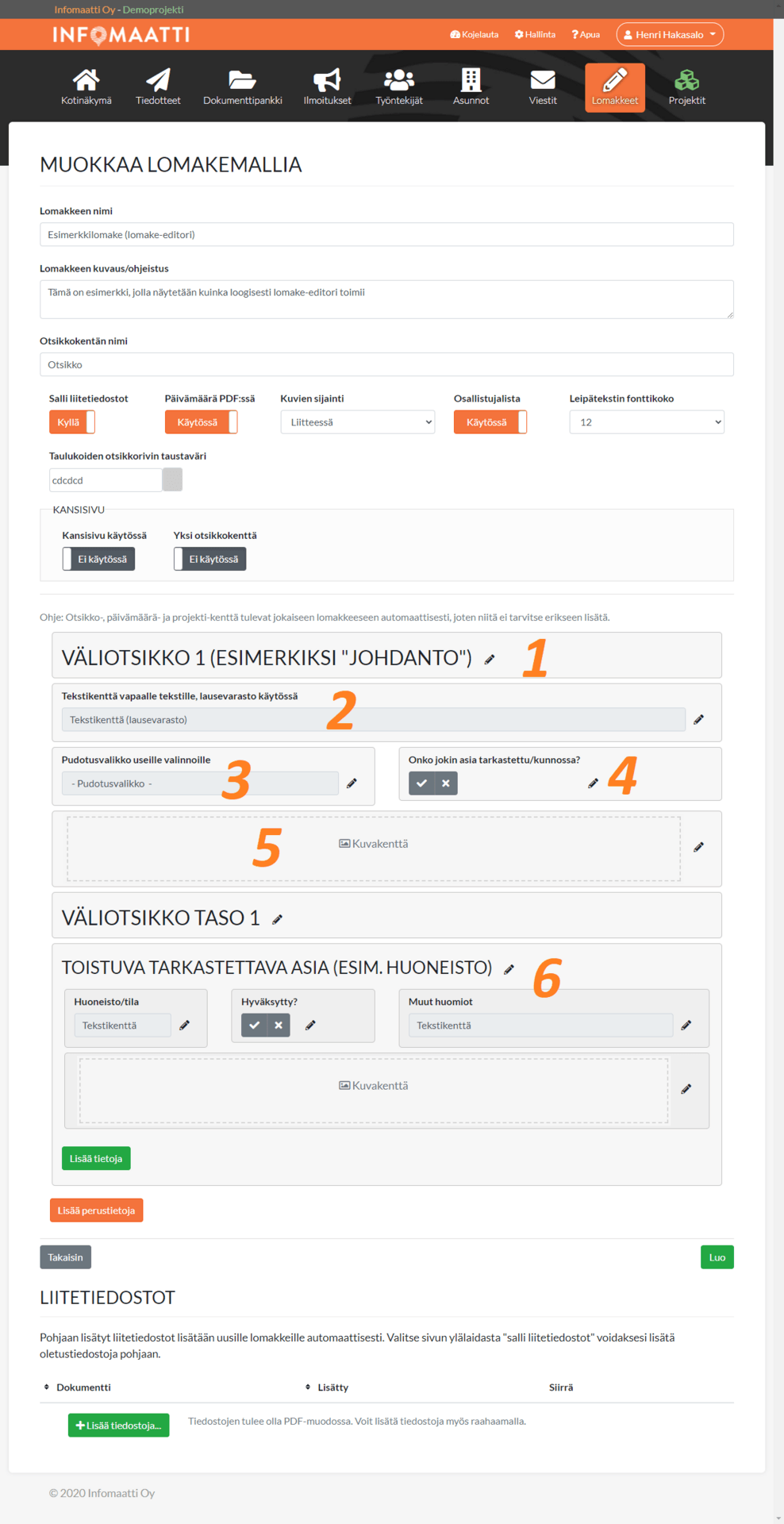
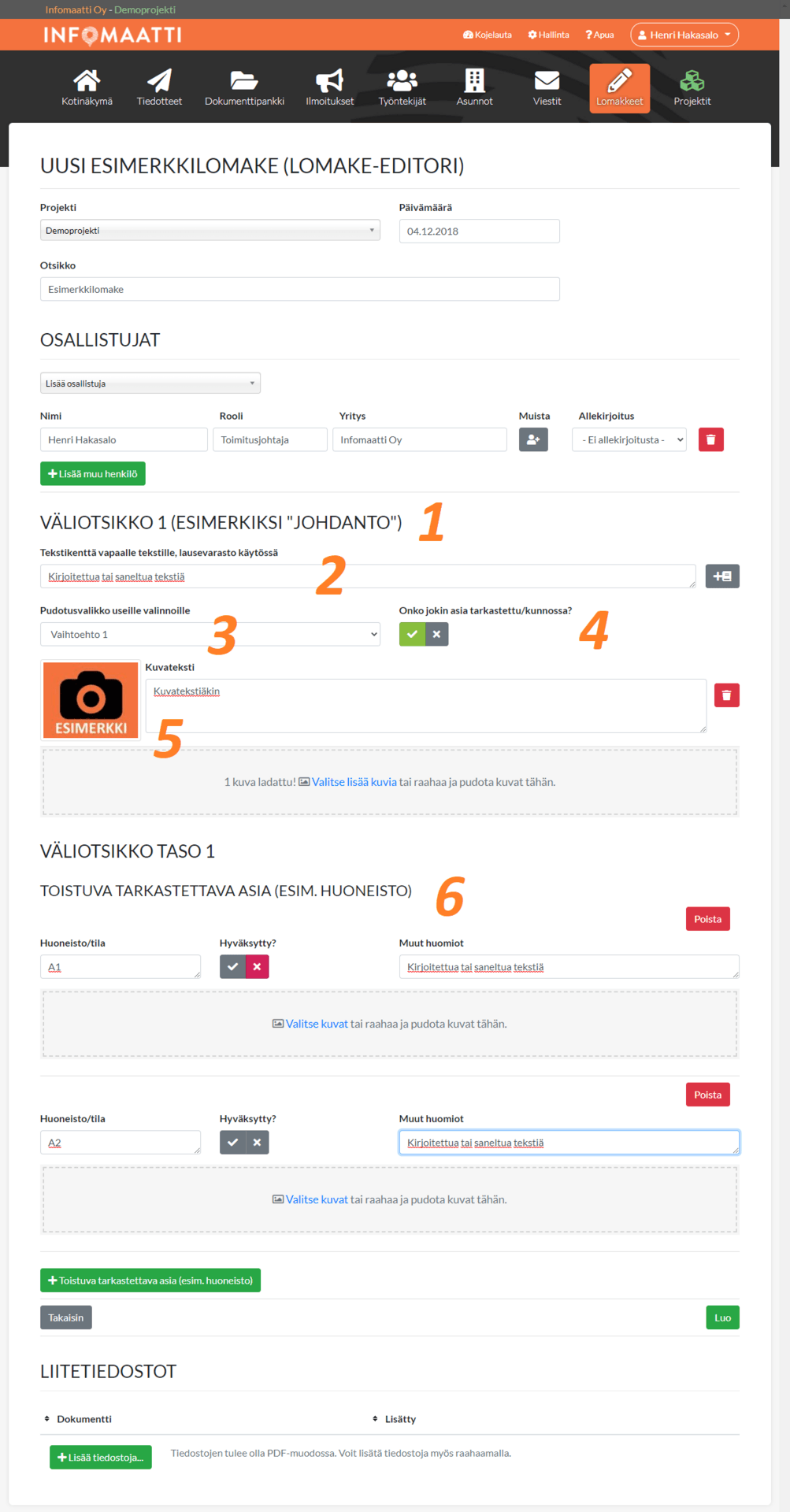
Rautaisen selkeä logiikka toimii myös omissa lomakkeissasi
Tekemäsi lomake ilmestyy heti luomisen jälkeen Infomaatin lomakkeet-näkymään, josta pääset täyttämään sen nopeasti. Myös lomake-editorilla tehdyt lomakkeet noudattavat samaa rautaisen yksinkertaista logiikkaa muidenkin Infomaatin valmiiden raporttipohjien kanssa; valitse projekti, valitse haluttu lomake, täytä lomake, valmis.
Täytetystä, valmiista lomakkeesta saat tyylikkään ja selkeän PDF-tiedoston, jonka voit joko jakaa suoraan sähköpostilla eteenpäin tai tulostaa.
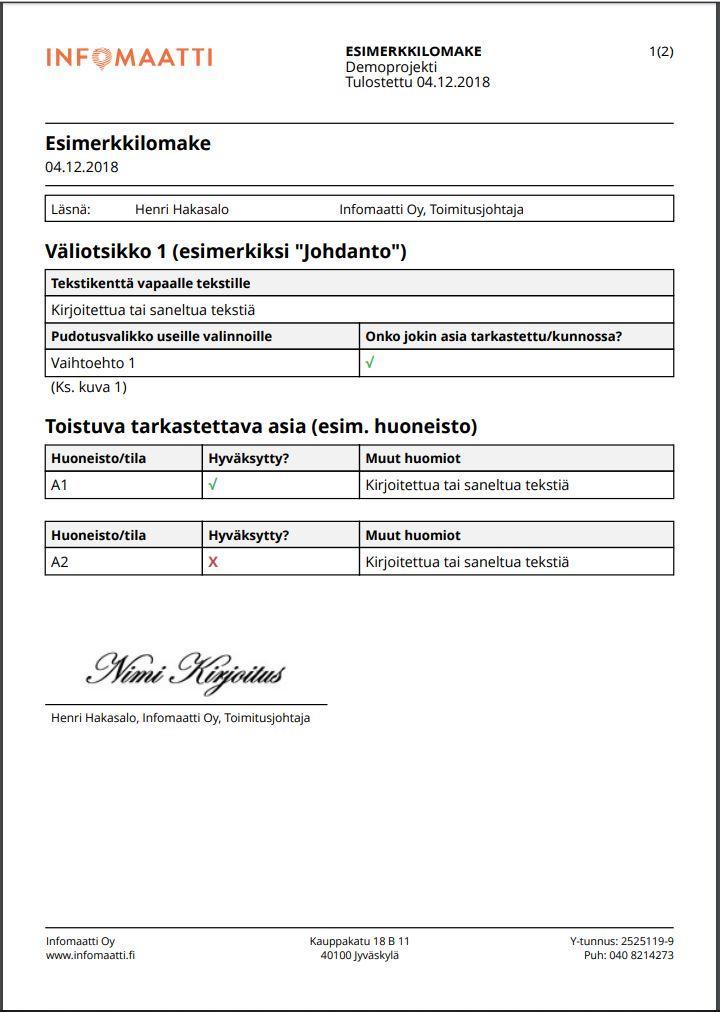
(Artikkelia päivitetty 16.12.2020. Vaihdettu esimerkkikuvat vastaamaan uuden päivityksen mukaista käyttöliittymää)
T. Henri Hakasalo, 040 821 4273